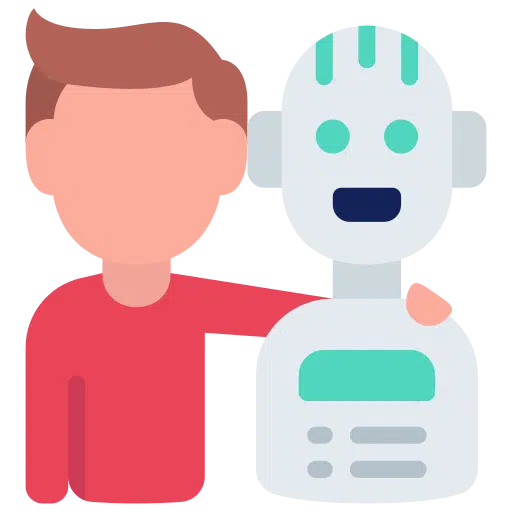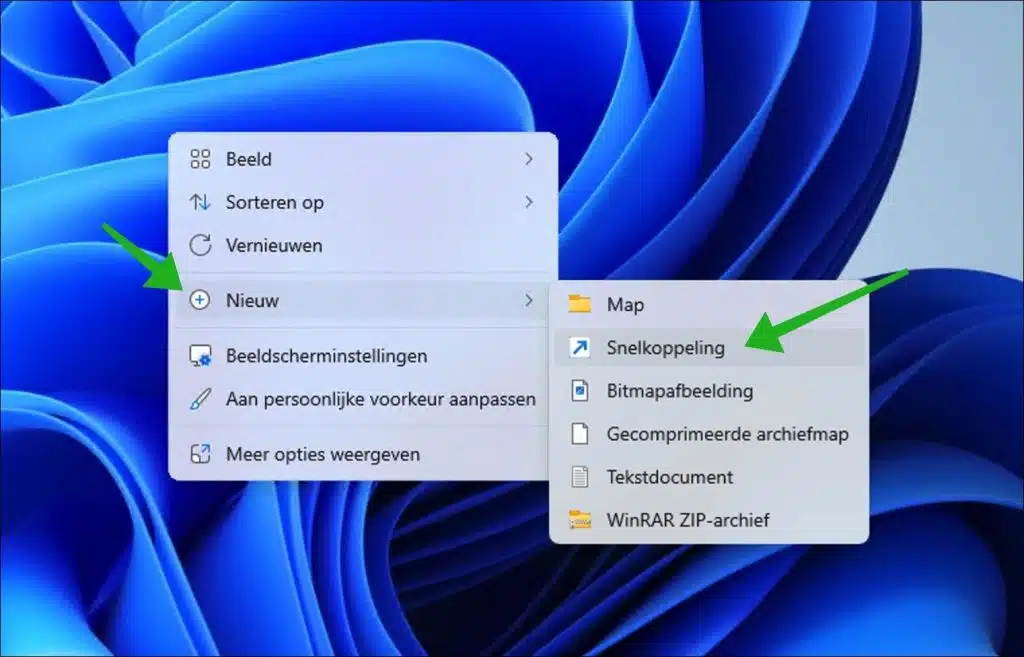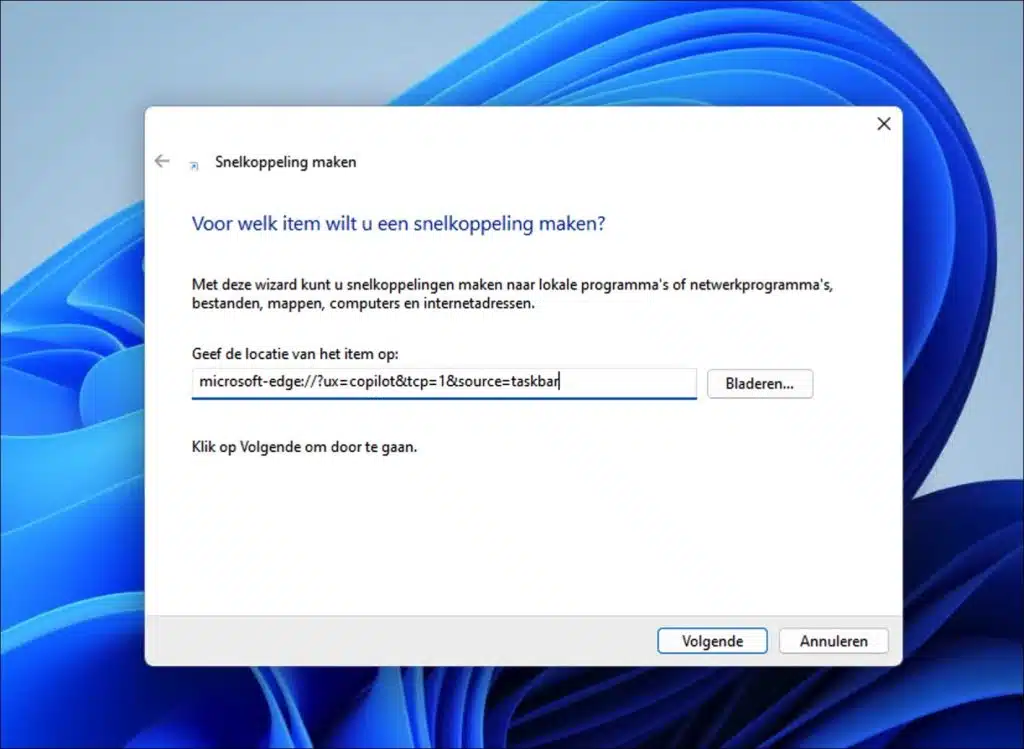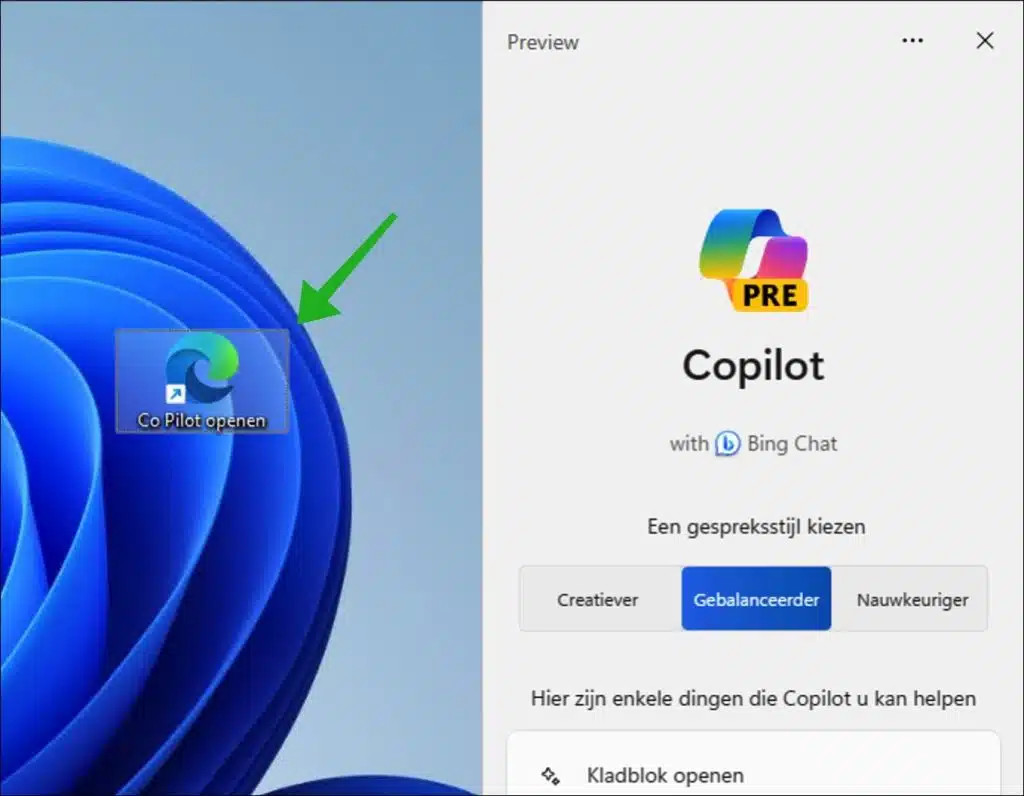Windows 11 ha introducido una característica innovadora: el Copilot. Si notas que esta función no está disponible inmediatamente después de la instalación, puedes seguir los siguientes pasos para activar el chatbot.
Dentro de Windows 11, Microsoft ha estado ocupado desarrollando “Copiloto“. Esta es una integración avanzada de IA de chatbot que es esencialmente una combinación de Bing Chat AI con complementos nativos y de terceros. Esto le permite interactuar con el chatbot directamente desde el sistema operativo.
Cuando haces clic en el botón "Copilot" en la barra de tareas, Copilot aparecerá como una ventana deslizable desde el lado derecho. Funciona de manera similar a la IA de Bing Chat que quizás conozca en la web y en dispositivos móviles, así como a la experiencia de IA dentro de Microsoft Edge. El chatbot de Windows 11 puede ayudarle con problemas complejos. Además, puede enviar solicitudes de reescrituras, resúmenes y explicaciones de contenido sin necesidad de un navegador. Además, la IA también te ayuda a realizar tareas, ajustar tu configuración y cambiar sin problemas entre tus aplicaciones favoritas.
Habilite Co Pilot en Windows 11
Copiloto Actualmente todavía se encuentra en una fase experimental, lo que significa que Microsoft lo está implementando lentamente en su computadora y aún puede cambiar algunos aspectos de su apariencia y funcionalidad.
Mientras tanto, ya puedes utilizar Co-pilot. Asegúrese de haber actualizado Windows 11 con las últimas actualizaciones. Por ejemplo, para habilitar Co-pilot, se requiere la actualización KB5030309. Asegúrate de tener esto instalado.
Haga clic derecho en el escritorio, seleccione Nuevo y elija la opción Acceso directo. (En Explorer, haga clic en Nuevo y elija la opción Acceso directo).
Copie y pegue la siguiente línea:
microsoft-edge://?ux=copilot&tcp=1&source=taskbar
Haga clic en el botón Siguiente.
Dale un nombre al acceso directo. Haga clic en el botón Finalizar.
Si ahora hace doble clic en el acceso directo que acaba de crear, se abrirá la vista previa de Co-pilot en el lado derecho de la pantalla.
También puedes habilitar Co-Pilot de la siguiente manera:
- Abra la instalación en Windows 11.
- Vaya a Configuración personal.
- Haga clic en Barra de tareas.
- Habilite el interruptor para Copilot en los elementos de la barra de tareas.
espero que esto te ayude. ¡Gracias por leer!